Apple은 iOS 10에서 iDevices의 잠금을 해제하는 방식에 몇 가지 주요 변경 사항을 도입했습니다. 사용자는 잠금 해제를 위한 상징적인 슬라이드가 “잠금 해제하려면 홈 버튼을 누르십시오”로 완전히 대체되었음을 빠르게 깨달았습니다. 잠금 해제 슬라이드에 대해 여전히 애도하고 있다면 탈옥 조정을 통해 iOS 10 기기에서 슬라이드를 다시 가져올 수 있습니다. iOS 10에서 슬라이드를 다시 가져와 잠금 해제하는 방법은 다음과 같습니다. —
슬라이드 잠금 해제를 활성화하는 방법
메모: 탈옥된 iOS 10.2를 실행하는 iPhone 6에서 이 조정을 테스트했으며 작동하는지 확인할 수 있습니다. 탈옥된 다른 iOS 10 기기에서도 작동해야 합니다.
- Cydia를 열고 “소스” 탭으로 전환하고 다음 소스를 추가한 다음 “소스 추가”를 탭합니다.
https://fidele007.github.io(“http” 다음에 “s”를 추가하는 것을 잊지 마십시오).
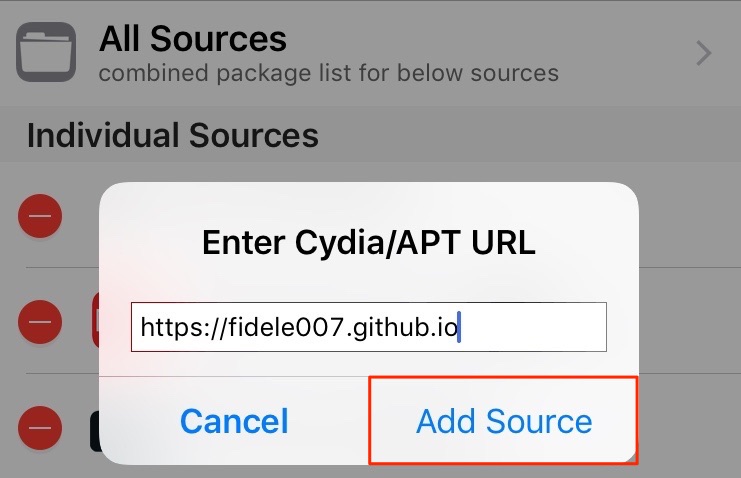
Cydia에 소스를 추가하는 방법에 대한 도움이 더 필요하면 먼저 Cydia 가이드를 참조하세요.
- 소스를 추가한 후 “검색” 탭으로 이동하여 “SlideToUnlock10″(따옴표 제외)을 검색합니다.
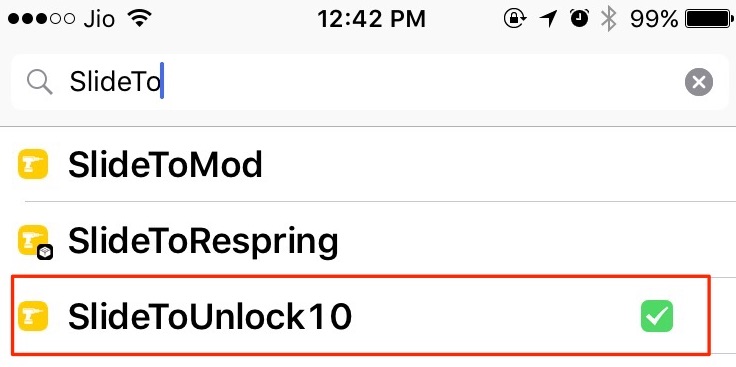
- 그런 다음 “설치”> “확인”을 누릅니다.
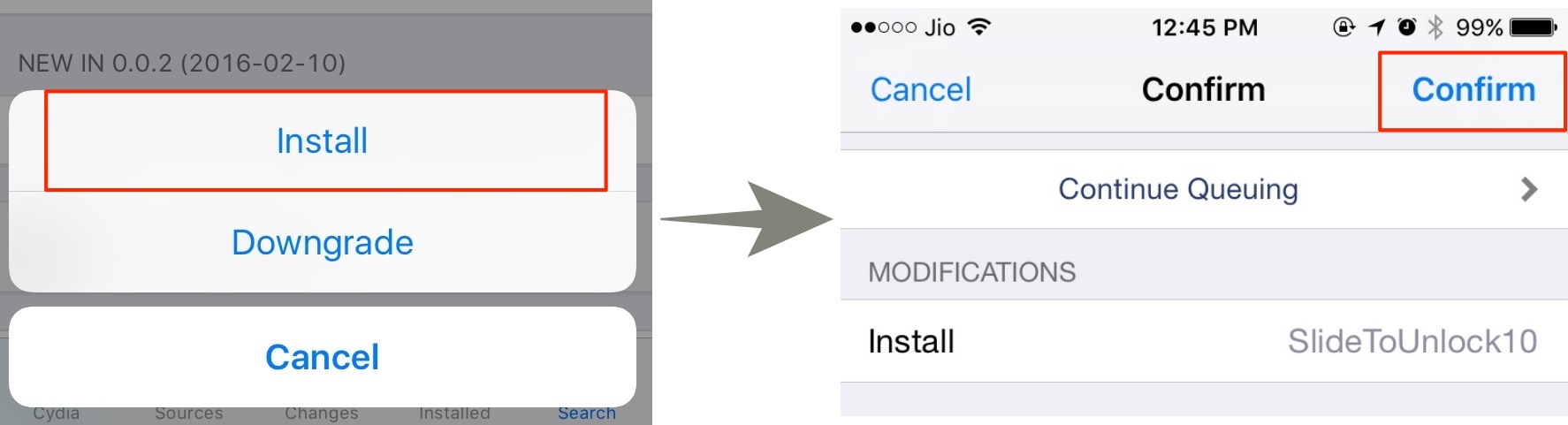
- “SpringBoard 다시 시작”을 누릅니다.
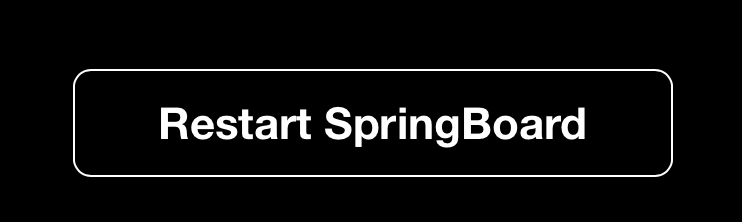
이제 몇 초 안에 장치가 다시 작동하고 잠금 해제 슬라이드가 iDevice에 다시 표시되어야 합니다.
이 새 슬라이드를 사용하여 잠금 해제하는 방법
SlideToUnlock10은 홈 화면에 여전히 “잠금 해제하려면 홈을 누르십시오”가 표시되기 때문에 iPhone이 이제 슬라이드하여 잠금 해제가 활성화되었음을 명확하게 나타내지 않습니다. 그러나 일반적으로 “오늘 보기”에 액세스할 때와 같이 잠금 화면에서 오른쪽으로 스와이프하면 암호 입력 옵션이 표시됩니다. 암호가 활성화되어 있지 않은 경우 오른쪽으로 스와이프하면 iPhone이 잠금 해제되고 홈 화면으로 바로 이동합니다. 한 가지 좋은 점은 Touch ID가 활성화된 상태에서 완벽하게 작동한다는 것입니다.
잠금 화면에서 “오늘 보기”에 액세스해야 하는 경우 암호 입력 옵션에서 “취소”를 탭하기만 하면 됩니다. 그러나 잠금 화면에서 “오늘 보기”에 대한 액세스를 비활성화하지 마십시오. 어떤 이유로 SlideToUnlock10은 일종의 대체가 되더라도 “오늘 보기”를 활성화해야 합니다.
전문가 팁: iOS 10에서 “잠금 해제하려면 홈 누르기” 비활성화
이것은 탈옥/탈옥되지 않은 iOS 10 사용자를 위한 하나의 프로 팁입니다. iPhone을 잠금 해제하기 위해 홈 버튼을 누르는 것이 싫다면 Touch ID가 활성화되어 있으면 “손가락을 떼면 열림”을 활성화할 수 있습니다.
- 이렇게 하려면 “설정”> “일반”> “접근성”으로 이동하십시오.
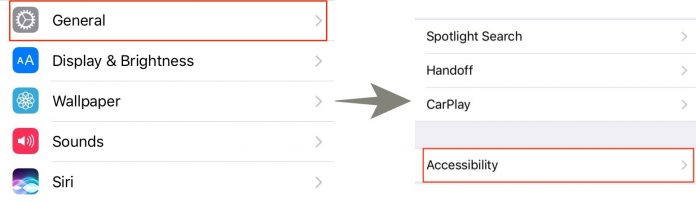
- “홈 버튼”으로 이동하여 “손가락을 떼면 열림” 스위치를 활성화합니다.
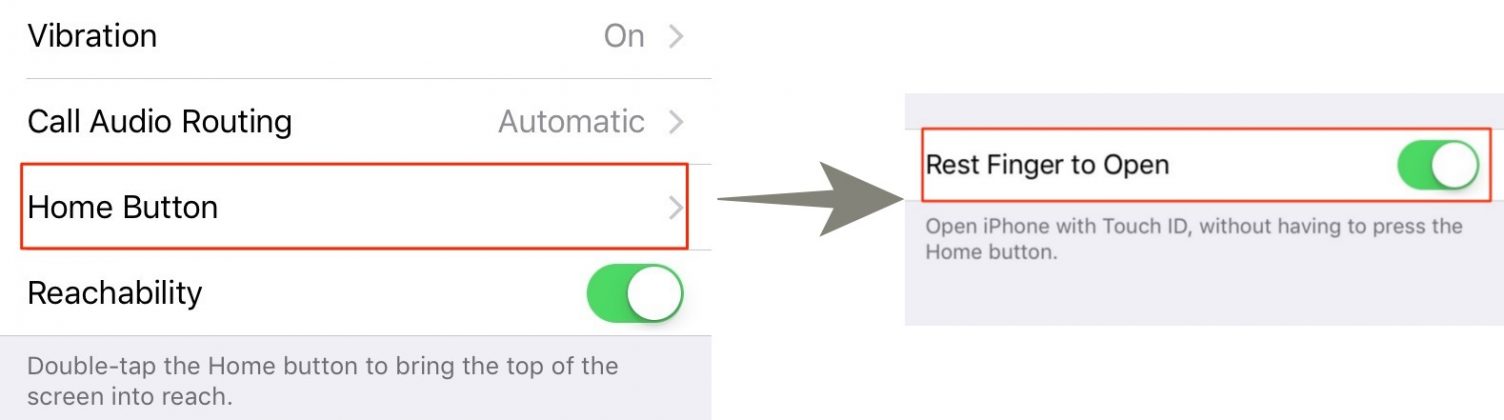 이 스위치를 활성화하면 홈 버튼을 누르지 않고 손가락을 대면 Touch ID로 iDevice의 잠금을 해제할 수 있습니다.
이 스위치를 활성화하면 홈 버튼을 누르지 않고 손가락을 대면 Touch ID로 iDevice의 잠금을 해제할 수 있습니다.
잠금 해제할 “새” 슬라이드가 마음에 드십니까?
이 간단한 탈옥 트윅을 사용하여 iOS 10 기기에서 슬라이드를 다시 가져와 잠금 해제할 수 있습니다. iOS 10의 새로운 “잠금 해제하려면 홈을 누르십시오”에 대해 어떻게 생각하십니까? 당신은 그것을 정말로 좋아합니까 아니면 당신은 잠금을 해제하는 오래된 슬라이드의 팬입니까? 아래 의견 섹션에서 귀하의 생각과 의심을 알려주십시오.
